Привет, Хабр!
Всё больше статей появляется про Canvas, и это не может не радовать. Основы, будем надеяться, уже изучены, а мне хотелось бы поделиться примером возможного практического использования canvas, а именно создать анимированный индикатор прогресса.
Для нетерпеливых результаты эксперимента можно посмотреть здесь:http://pastehtml.com/view/1d7z824.html , а также скриншот конечного результата:
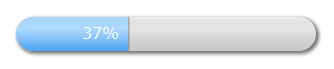
Прогресс-бар получился довольно простой, но в то же время в стиле веб 2.0 — закругленный (конечно же!), с элементами глубины и объема: то есть тенями и градиентами.
За подробностями прошу под кат.
Начнем с отрисовки подложки, которая будет заполняться прогрессом. Скругления на концах прямоугольника будем делать с помощью функции arc(), поэтому в данном случае прямоугольник всегда будет скруглен на концах полуокружностями, для создания произвольного скругления (как при использовании border-radius) достаточно использовать 2 кривые Безье (Bezier and quadratic curves) и прямой отрезок между ними (вырождающийся в точку при полуокружности, как в нашем случае). Итак, функция создания заполненного контура подложки будет выглядеть следующим образом:
Добавим подложке тени и объем. Объем создадим с использованием линейного градиента с тремя остановками, тени — с помощью стандартных свойств контекста:
Здесь используются два слоя — нижний сплошного серого цвета и верхний белый с градиентами прозрачности. На мой взгляд это позволяет получить более четкие границы подложки и выглядит более реалистично, в любом случае всегда можно поэкспериментировать со всеми цветовыми настройками.
Если все было сделано верно, должно получиться примерно следующее:
Теперь перейдем к созданию заполняющего подложку прогресса.
Прогресс — это тот же прямоугольник с закругленными краями, только другого цвета. Однако у него имеется особенность, которая отличает его от подложки и которую необходимо учесть при отрисовке — когда ширина прогресса меньше радиуса закругления и когда ширина больше длины подложки минус радиус. В этих случаях нужно дополнительно вычислить углы отрисовки закругления и положение хорды окружности, все вычисления производятся на основе школьного курса геометрии, для наглядности они изображены на рисунке ниже:

Плюс ко всему добавим тень с правого края прогресса для придания ему эффекта объема.
В итоге получаем следующий код отрисовки прогресса:
Здесь, в отличие от предыдущей функции, мы не делаем сохранение и восстановление контекста как в случае с подложкой, потому что собираемся задать для прогресса глобальные атрибуты контекста.
Осталось добавить текст, описывающий состояние прогресса в процентах. Текст будет располагаться непосредственно у правой границы прогресса если длина текста меньше длины прогресса, или у левого края прогресса в противном случае. Для измерения длины теста используем функцию measureText():
Теперь осталось соединиться все части воедино и задать анимацию, заполняющую прогресс от 0 до 100%. Для анимации используем функции sеtInterval() и clearInterval():
Вот и всё, осталось разместить javascript-код в теге <script>, а в <body> документа добавить:
Ещё раз ссылка на результат: http://pastehtml.com/view/1d7z824.html
В заключение приготовил другой стиль подложки с использованием inset shadow, в этом случае подложка будет казаться вдавленной внутрь. Оригинальная идея взята отсюда: http://weblog.bocoup.com/can-i-draw-an-inset-shadow-with-the-html5-canvas-api
Дело в том, что в canvas нет средств для создания inset shadow так же просто как в css, а суть приведенного выше метода состоит в использовании техники под названием «Opposite winding», которая также применима и к canvas.
Для достижения желаемого эффекта сначала рисуется достаточно большой внешний прямоугольник с направлением обхода против часовой стрелки, а затем внутренняя фигура с направлением обхода по часовой стрелке. Если всё сделано верно, в итоге мы получим inset shadow для внутренней фигуры.
Для получения эффекта inset shadow следует создать новую функцию roundInsetRect() и модифицировать функцию progressLayerRect() следующим образом:
Как это выглядит можно посмотреть здесь: http://pastehtml.com/view/1d80e6t.html
Буду раз услышать замечания/дополнения по реализации, надеюсь она будет полезна.
Всё больше статей появляется про Canvas, и это не может не радовать. Основы, будем надеяться, уже изучены, а мне хотелось бы поделиться примером возможного практического использования canvas, а именно создать анимированный индикатор прогресса.
Для нетерпеливых результаты эксперимента можно посмотреть здесь:
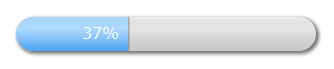
Прогресс-бар получился довольно простой, но в то же время в стиле веб 2.0 — закругленный (конечно же!), с элементами глубины и объема: то есть тенями и градиентами.
За подробностями прошу под кат.
Подложка
Начнем с отрисовки подложки, которая будет заполняться прогрессом. Скругления на концах прямоугольника будем делать с помощью функции arc(), поэтому в данном случае прямоугольник всегда будет скруглен на концах полуокружностями, для создания произвольного скругления (как при использовании border-radius) достаточно использовать 2 кривые Безье (Bezier and quadratic curves) и прямой отрезок между ними (вырождающийся в точку при полуокружности, как в нашем случае). Итак, функция создания заполненного контура подложки будет выглядеть следующим образом:
function roundRect(ctx, x, y, width, height, radius) {
ctx.beginPath();
ctx.moveTo(x + radius, y);
ctx.lineTo(x + width - radius, y);
ctx.arc(x+width-radius, y+radius, radius, -Math.PI/2, Math.PI/2, false);
ctx.lineTo(x + radius, y + height);
ctx.arc(x+radius, y+radius, radius, Math.PI/2, 3*Math.PI/2, false);
ctx.closePath();
ctx.fill();
}
Добавим подложке тени и объем. Объем создадим с использованием линейного градиента с тремя остановками, тени — с помощью стандартных свойств контекста:
function progressLayerRect(ctx, x, y, width, height, radius) {
ctx.save();
// Определяем тени
ctx.shadowOffsetX = 2;
ctx.shadowOffsetY = 2;
ctx.shadowBlur = 5;
ctx.shadowColor = '#666';
// Начальный серый слой
ctx.fillStyle = 'rgba(189,189,189,1)';
roundRect(ctx, x, y, width, height, radius);
// Второй слой с градиентом
// Убираем тень
ctx.shadowColor = 'rgba(0,0,0,0)';
var lingrad = ctx.createLinearGradient(0,y+height,0,0);
lingrad.addColorStop(0, 'rgba(255,255,255, 0.1)');
lingrad.addColorStop(0.4, 'rgba(255,255,255, 0.7)');
lingrad.addColorStop(1, 'rgba(255,255,255,0.4)');
ctx.fillStyle = lingrad;
roundRect(ctx, x, y, width, height, radius);
ctx.restore();
}
Здесь используются два слоя — нижний сплошного серого цвета и верхний белый с градиентами прозрачности. На мой взгляд это позволяет получить более четкие границы подложки и выглядит более реалистично, в любом случае всегда можно поэкспериментировать со всеми цветовыми настройками.
Если все было сделано верно, должно получиться примерно следующее:

Индикатор прогресса
Теперь перейдем к созданию заполняющего подложку прогресса.
Прогресс — это тот же прямоугольник с закругленными краями, только другого цвета. Однако у него имеется особенность, которая отличает его от подложки и которую необходимо учесть при отрисовке — когда ширина прогресса меньше радиуса закругления и когда ширина больше длины подложки минус радиус. В этих случаях нужно дополнительно вычислить углы отрисовки закругления и положение хорды окружности, все вычисления производятся на основе школьного курса геометрии, для наглядности они изображены на рисунке ниже:

Плюс ко всему добавим тень с правого края прогресса для придания ему эффекта объема.
В итоге получаем следующий код отрисовки прогресса:
function progressBarRect(ctx, x, y, width, height, radius, max) {
// смещение для отрисовки хорды
var offset = 0;
ctx.beginPath();
if (width<radius) {
offset = radius - Math.sqrt(Math.pow(radius,2)-Math.pow((radius-width),2));
// Левый угол
var left_angle = Math.acos((radius - width) / radius);
ctx.moveTo(x + width, y+offset);
ctx.lineTo(x + width, y+height-offset);
ctx.arc(x + radius, y + radius, radius, Math.PI - left_angle, Math.PI + left_angle, false);
}
else if (width+radius>max) {
offset = radius - Math.sqrt(Math.pow(radius,2)-Math.pow((radius - (max-width)),2));
// Правый угол
var right_angle = Math.acos((radius - (max-width)) / radius);
ctx.moveTo(x + radius, y);
ctx.lineTo(x + width, y);
ctx.arc(x+max-radius, y + radius, radius, -Math.PI/2, -right_angle, false);
ctx.lineTo(x + width, y+height-offset);
ctx.arc(x+max-radius, y + radius, radius, right_angle, Math.PI/2, false);
ctx.lineTo(x + radius, y + height);
ctx.arc(x+radius, y+radius, radius, Math.PI/2, 3*Math.PI/2, false);
}
else {
ctx.moveTo(x + radius, y);
ctx.lineTo(x + width, y);
ctx.lineTo(x + width, y + height);
ctx.lineTo(x + radius, y + height);
ctx.arc(x+radius, y+radius, radius, Math.PI/2, 3*Math.PI/2, false);
}
ctx.closePath();
ctx.fill();
// Тень справа
if (width<max-1) {
ctx.save();
ctx.shadowOffsetX = 1;
ctx.shadowBlur = 1;
ctx.shadowColor = '#666';
if (width+radius>max)
offset = offset+1;
ctx.fillRect(x+width,y+offset,1,total_height-offset*2);
ctx.restore();
}
}
Здесь, в отличие от предыдущей функции, мы не делаем сохранение и восстановление контекста как в случае с подложкой, потому что собираемся задать для прогресса глобальные атрибуты контекста.
Текст прогресса
Осталось добавить текст, описывающий состояние прогресса в процентах. Текст будет располагаться непосредственно у правой границы прогресса если длина текста меньше длины прогресса, или у левого края прогресса в противном случае. Для измерения длины теста используем функцию measureText():
function progressText(ctx, x, y, width, height, radius, max) {
ctx.save();
ctx.fillStyle = 'white';
var text = Math.floor(width/max*100)+"%";
var text_width = ctx.measureText(text).width;
var text_x = x+width-text_width-radius/2;
if (width<=radius+text_width) {
text_x = x+radius/2;
}
ctx.fillText(text, text_x, y+22);
ctx.restore();
}
Полноценный индикатор прогресса
Теперь осталось соединиться все части воедино и задать анимацию, заполняющую прогресс от 0 до 100%. Для анимации используем функции sеtInterval() и clearInterval():
// Задаём размеры и положение индикатора
var i = 0;
var res = 0;
var context = null;
var total_width = 300;
var total_height = 34;
var initial_x = 20;
var initial_y = 20;
var radius = total_height/2;
window.onload = function() {
// Получаем элемент canvas
var elem = document.getElementById('myCanvas');
// Проверяем поддержку canvas браузером
if (!elem || !elem.getContext) {
return;
}
context = elem.getContext('2d');
if (!context) {
return;
}
// Шрифт теста прогресса
context.font = "16px Verdana";
// Грандиент для прогресса
var progress_lingrad = context.createLinearGradient(0,initial_y+total_height,0,0);
progress_lingrad.addColorStop(0, '#4DA4F3');
progress_lingrad.addColorStop(0.4, '#ADD9FF');
progress_lingrad.addColorStop(1, '#9ED1FF');
context.fillStyle = progress_lingrad;
// Создаём анимацию
res = setInterval(draw, 50);
}
function draw() {
// Увеличиваем длину на 1 на каждой итерации
i+=1;
// Очищаем область рисования
context.clearRect(initial_x-5,initial_y-5,total_width+15,total_height+15);
progressLayerRect(context, initial_x, initial_y, total_width, total_height, radius);
progressBarRect(context, initial_x, initial_y, i, total_height, radius, total_width);
progressText(context, initial_x, initial_y, i, total_height, radius, total_width );
// Останавливаем анимацию при достижении 100%
if (i>=total_width) {
clearInterval(res);
}
}
Вот и всё, осталось разместить javascript-код в теге <script>, а в <body> документа добавить:
<canvas id="myCanvas" width="500" height="150">Your browser does not have support for canvas.</canvas>
Ещё раз ссылка на результат: http://pastehtml.com/view/1d7z824.html
Inset Shadow
В заключение приготовил другой стиль подложки с использованием inset shadow, в этом случае подложка будет казаться вдавленной внутрь. Оригинальная идея взята отсюда: http://weblog.bocoup.com/can-i-draw-an-inset-shadow-with-the-html5-canvas-api
Дело в том, что в canvas нет средств для создания inset shadow так же просто как в css, а суть приведенного выше метода состоит в использовании техники под названием «Opposite winding», которая также применима и к canvas.
Для достижения желаемого эффекта сначала рисуется достаточно большой внешний прямоугольник с направлением обхода против часовой стрелки, а затем внутренняя фигура с направлением обхода по часовой стрелке. Если всё сделано верно, в итоге мы получим inset shadow для внутренней фигуры.
Для получения эффекта inset shadow следует создать новую функцию roundInsetRect() и модифицировать функцию progressLayerRect() следующим образом:
function roundInsetRect(ctx, x, y, width, height, radius) {
ctx.beginPath();
// Рисуем внешний прямоугольник против часовой стрелки
ctx.moveTo(1000, 1000);
ctx.lineTo(1000, -1000);
ctx.lineTo(-1000, -1000);
ctx.lineTo(-1000, 1000);
ctx.lineTo(1000, 1000);
ctx.moveTo(x + radius, y);
ctx.lineTo(x + width - radius, y);
ctx.arc(x+width-radius, y+radius, radius, -Math.PI/2, Math.PI/2, false);
ctx.lineTo(x + radius, y + height);
ctx.arc(x+radius, y+radius, radius, Math.PI/2, 3*Math.PI/2, false);
ctx.closePath();
ctx.fill();
}
function progressLayerRect(ctx, x, y, width, height, radius) {
ctx.save();
// Определяем тени
ctx.shadowOffsetX = 2;
ctx.shadowOffsetY = 2;
ctx.shadowBlur = 5;
ctx.shadowColor = '#666';
// Начальный серый слой
ctx.fillStyle = 'rgba(189,189,189,1)';
roundRect(ctx, x, y, width, height, radius);
ctx.fillStyle = 'white';
roundInsetRect(ctx, x, y, width, height, radius);
ctx.restore();
}
Как это выглядит можно посмотреть здесь: http://pastehtml.com/view/1d80e6t.html
Буду раз услышать замечания/дополнения по реализации, надеюсь она будет полезна.